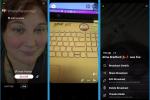Sorun: Bluetooth kullanılarak bağlanılamıyor veya diğer cihazlarla Bluetooth bağlantısı sürdürülemiyor
Bu, farklı akıllı telefonlara sahip birçok kişinin karşılaştığı yaygın bir sorundur, ancak P9, Bluetooth aracılığıyla diğer telefonlarla da veri paylaşabilir. bu da meseleyi daha da karmaşık hale getiriyor. Bununla birlikte, P9'daki çözümler tanıdık gelmeli.
Önerilen Videolar
Potansiyel çözümler:
- Telefonunuzun güncel olduğundan ve en son yazılım sürümünü çalıştırdığından emin olun.
- Bu aptalca gelebilir, ancak şu adrese giderek Bluetooth'un etkinleştirildiğinden emin olun: Ayarlar > Bluetooth. git Saat ve dokunun Slaytalarmı kapatmak için ekranın alt kısmında ve emin olun görünürlük etkinleştirildi, böylece telefonunuz bulunabilir ve onunla eşleştirilebilir.
- Başka bir telefona veri göndermeye çalışıyorsanız, diğer cihazda Bluetooth'un etkinleştirildiğinden ve bulunabilir olduğundan emin olun. Ayrıca, göndermeye çalıştığınız dosya türünü desteklediğinden emin olun.
- P9'u başka cihazlara, yani kulaklıklara, arabalara veya hoparlörlere bağlamaya çalışıyorsanız, kontrol edip etmediğinize bakın. başka bir telefona bağlı olup olmadıklarına, yeterli pil gücüne sahip olup olmadıklarına ve kapsama alanı içinde olup olmadıklarına menzil.
- Telefonunuzu ve etkileşime girmeye çalıştığınız Bluetooth cihazını yeniden başlatın.
- Şuraya giderek önbelleğe alınmış uygulama verilerini temizleyin: Telefon Yöneticisi > Sistem optimizasyonu. Ardından, dosyaları manuel olarak temizlemenize ve ayarlarını yapılandırmanıza izin verecek olan takip etmeniz gereken talimatlar verilecektir. İşlem bittiğinde, basın Sona ermek.
- Önbellek bölümünü silin. Telefonu kapatarak başlayın, ardından Güç ve Sesi kısma tuşlarını Huawei logosu görünene kadar basılı tutun. gezinmek için Ses Kısma düğmesini kullanın. önbellek bölümünü sil ve seçmek için Güç tuşunu kullanın. Önbellek bölümü silindikten sonra şuraya gidin: sistemi şimdi yeniden başlat ve seçmek için Güç tuşunu kullanın.
Sorun: Google hesabı eklenemiyor veya Play Store açılamıyor
Bazı P9 sahipleri kendilerini buldular. bir Google hesabı ekleyemiyorum, Google hesaplarında oturum açın ve hatta Google Play Store'a erişin. Gmail, YouTube ve Google Drive gibi Google ile ilgili uygulamalar ve hizmetler etkilenir ve bazı uygulamalar başlatıldığında anında kapanır veya yanıt vermemeye başlar.
Potansiyel çözümler:
- Telefonunuzu yeniden başlatın ve Google uygulamalarından veya hizmetlerinden birine tekrar erişmeyi deneyin.
- Google hesabı için doğru şifreyi kullandığınızdan emin olun. Yukarıda bağlantısı verilen Android Central başlığındaki kullanıcı B.Diddy'ye göre, Google hesabınızın şifresini değiştirmek, yeni bir telefondan giriş yapmanızı bir süreliğine engelleyecektir.
- Hesaplarınızı kaldırıp yeniden eklemeyi deneyin. Bunu şu adrese giderek yapabilirsiniz: Ayarlar > Hesaplar.
- git Ayarlar > Uygulamalar > etkilenen Google uygulamaları > Önbelleği Temizle/Verileri Temizle.
- Fabrika ayarlarına sıfırlama gerçekleştirin. İlk açık Destek olmak, sonra şuraya git: Yedekleme > Dahili depolama > İleri ve yedeklemek istediğiniz dosyaları seçin. Ardından, seçin Destek olmak. Şimdi aç Ayarlar ve kafa Gelişmiş ayarlar > Yedekle ve sıfırla > Fabrika verilerine sıfırla. Dahili depolamanızı biçimlendirmek istiyorsanız, şimdi tam zamanı. Bittiğinde, vur Telefonu resetle. öğesine de dokunabilirsiniz. Dahili depolamayı sil, beklediğiniz şeyi yapacaktır, ancak bir yedekleme yaptıysanız, onu sileceksiniz. Son olarak, öğesine dokunun. Telefonu resetle ve işlem tamamlandığında cihazınız otomatik olarak yeniden başlayacaktır. Verilerinizi açarak geri yükleyin Destek olmak, gidiyor Geri Yükle > Dahili depolamadan geri yükle > İleri. Ardından, dokunmadan önce istediğiniz yedeklemeyi ve verileri seçin. Restorasyonu başlat.
Sorun: Android Pay çalışmıyor
Bazı durumlarda, Huawei P9 kullanıcıları başarısız olduAndroid Pay ile. Özelliği kullanmaya çalıştıklarında ise ekranda “desteklenmeyen kart” mesajı ile karşılaşıyorlar. NFC okuyucunun ekranı veya NFC okuyucunun telefonunu hiç algılamaması.
Potansiyel çözümler:
- Çift SIM'li Huawei P9 modellerinden birine sahipseniz, bunun NFC'yi desteklemediğini unutmayın. Yalnızca tek SIM'li modeller NFC desteği sunar.
- Android Pay (önceki değeri) Mart ayında güncellendi. Henüz yapmadıysanız, uygulamayı en son sürüme güncelleyin.
- Emin olmak Android Pay, kartınızı ve bankanızı destekler, birlikte kullanmaya çalıştığınız herhangi bir mağaza.
- Telefonunuzu yeniden başlatın ve en son yazılım sürümüne güncellendiğinden emin olun.
- Kullanmaya çalıştığınız kartları kaldırın, ardından yeniden ekleyin.
- Satıcıda arızalı bir NFC okuyucu olabilir.
- Yukarıda belirtilen çözümlerden hiçbiri işinize yaramazsa, operatörünüze ulaşın veya telefonunuzu satın aldığınız satıcıya götürün ve onarım ya da değiştirme isteyin. Alternatif olarak, bir Huawei Servis Merkezi. Telefonunuzun NFC özelliklerinde bir sorun olabilir.
Sorun: Kamera uygulamasını kullanırken hata mesajı
P9'da Kamera uygulamasını kullanırken, bir avuç kullanıcı bu başlıkta kameranın ses kaydettiğini ve “Com.google.android.googlequicksearchbox: etkileşimci şu anda açılamıyor." Neyse ki, bu sorun göründüğü kadar dramatik değil ve deneyebileceğiniz birkaç kolay şey var.
Potansiyel çözümler:
- git Ayarlar > Google > Ara > Ses > Tamam Google algılama > Ses modelini sil > Tamam. Bu, herhangi bir uygulamadan veya web sayfasından "OK Google" ifadesiyle bir Google araması başlatmanıza izin veren bir özelliği devre dışı bırakacaktır.
- Önbellek bölümünü silin. Telefonunuzu kapatarak başlayın, ardından Güç ve Sesi kısma tuşlarını Huawei logosu görünene kadar basılı tutun. Ardından, gezinmek için Sesi Kısma düğmesini kullanın. önbellek bölümünü sil ve seçmek için Güç tuşunu kullanın. Önbellek bölümü silindikten sonra şuraya gidin: sistemi şimdi yeniden başlat ve seçmek için Güç tuşunu kullanın.
Sorun: Uygulama bildirimleri gelmiyor
Bazı Huawei P9 sahipleri, WhatsApp, Telegram, Twitter ve Facebookgeçmiyorlaruygulama açık değilse. Bu sinir bozucu çünkü kullanılmadığında uygulama(lar)ı açık bırakmak pilinizi makul olmayan bir oranda tüketebilir.
Potansiyel çözümler:
- Açık Power Manager > Korumalı Uygulamalar > Bildirim almak istediğiniz uygulama > Anahtarı açın.
- git Ayarlar > Bildirim paneli ve durum çubuğu > Bildirim yöneticisi > bildirim almak istediğiniz uygulama > Öncelikli ekranı açın.
Sorun: Bricked telefon veya telefon yanıt vermiyor
içinde bir takım insanlar bunlarüçİş Parçacığı XDA Developers forumlarında cihazlarını brick etti ve tekrar çalıştıramadı. Bununla birlikte, tuğlalama P9'a özgü değildir. Tüm Android telefonlar köklenebilir, bu da soruna tam olarak neyin neden olduğunu bilmeyi zorlaştırır.
Potansiyel çözümler:
- Huawei'nin diye bilinen bir programı var. HiSuite, Huawei P9'unuzu tekrar çalışır duruma getirmenize yardımcı olabilir.
- bulun bir Huawei Servis Merkezi Telefonunuzu tamir ettirmek için.
- Cihazınızın değiştirilmesini sağlayabileceğiniz için Huawei Destek ile iletişime geçin.
Orijinal olarak 08-13-2016 tarihinde yayınlanan makale. Kyree Leary tarafından 03-14-2017 tarihinde güncellendi: Google hesabıyla ilgili sorunlar eklendi, Android Pay çalışmıyor, Kamera uygulamasını kullanırken hata mesajı, Uygulama bildirimi yok ve brick olan telefonlar. Eski sorunlar kaldırıldı ve baştan sona kaynaklar eklendi.
Editörlerin Önerileri
- 2023'teki en iyi Android tabletler: satın alabileceğiniz en iyi 9 tablet
- En yaygın iPhone X sorunları ve nasıl düzeltileceği
- En iyi Huawei P40 Pro Plus kılıfları
- Sinir bozucu Google Pixel 4 sorunları ve nasıl düzeltileceği
- En yaygın Amazon Fire sorunları ve bunların nasıl düzeltileceği
Yaşam tarzınızı yükseltinDijital Eğilimler, en son haberler, eğlenceli ürün incelemeleri, anlayışlı başyazılar ve türünün tek örneği ön incelemelerle okuyucuların hızlı tempolu teknoloji dünyasını takip etmelerine yardımcı olur.